Используйте Toad для управления локальными базами данных
Использование Toad для управления локальными базами данных более интуитивно понятное и удобное, чем использование sqlplus, и более простое в использовании.Для некоторых больших таблиц результаты запроса понятны с первого взгляда. Как правило, требуются следующие шаги:
Шаг 1. Установите локальную базу данных
Этот процесс не отличается от общей установки, но следует отметить следующие два момента:
1. При установке базы данных «Создать запускаемую базу данных (добавить 720 МБ)» укажите глобальное имя базы данных: myOrcl и пароль базы данных ****.
2. Когда установка дойдет до последнего шага, нажмите «Управление паролями», укажите пароли scott, sys и системных пользователей, а затем подтверждайте, пока установка не будет завершена.
Шаг 2. Измените файл tnsnames.ora
Откройте файл tnsnames.ora в это время, конфигурация внутри выглядит следующим образом:
MYORCL =
(DESCRIPTION =
(ADDRESS = (PROTOCOL = TCP)(HOST = ****)(PORT = 1521))
(CONNECT_DATA =
(SERVER = DEDICATED)
(SERVICE_NAME = myOrcl)
)
)
**** представляет собой имя хоста машины.
Чтобы облегчить различие, вот псевдоним для myOrcl, чтобы отличать его от других баз данных в раскрывающемся списке базы данных Toad. Поэтому внесите следующие изменения:
zyhMyOracle_1 =
(DESCRIPTION =
(ADDRESS = (PROTOCOL = TCP)(HOST = ****)(PORT = 1521))
(CONNECT_DATA =
(SERVER = DEDICATED)
(SERVICE_NAME = myOrcl)
)
)
Шаг 3: Откройте Toad и подключитесь к локальной базе данных
На этом этапе вы можете использовать Toad для подключения и управления локальной базой данных.
На этом этапе в раскрывающемся списке базы данных вы можете увидеть локально созданную базу данных, где отображается псевдоним zyhMyOracle_1. При этом обратите внимание на следующие два момента:
1. Пользователь / Схема: scott, sys, system и другие пользователи
2.Password: соответствующие пароли для tiger, change_on_install, manager и т. Д.
После входа в Toad вы можете управлять таблицей данных.
Утилита TOAD (Tool for Oracle Application Developers — инструмент для
разработчиков приложений Oracle) первоначально создавалась отдельно
от SQL Navigator, но сейчас производится компанией Quest Software вместе с ним. Поэтому свойства этих инструментальных средств во многом схожи, включая способ лицензирования. Тем не менее существуют и отличия. TOAD предлагает следующие возможности:
• Автоформатирование операторов PL/SQL и SQL
Отладчик процедур PL/SQL
Средство просмотра баз данных
Поддержка объектных типовОгас1е8 и типовОгас1е8 г т Шаблоны программного текста
• Поддержка систем управления версиями, производимых другими компаниями
TOAD — простая, но в то же время эффективная среда разработки
программ. Для ее функционирования необходим меньший объем дисковой и оперативной памяти, чем для других инструментальных средств
разработки.
Соединение с базами данных
TOAD может поддерживать одновременно несколько соединений с базами данных. При первом запуске приложения предлагается создать соединение в диалоговом окне, изображенном на рис. 2.24. В дальнейшем соединения можно создавать с помощью команды File | New Connection. После того как соединение создано, оно остается активным, пока не будет закрыто командой меню File| Close Connection. Пароли не сохраняются
в профилях соединений.
Способ установления соединений в TOAD уникален тем, что соединение, связанное с каким-либо окном, можно изменять динамически. Это позволяет одновременно работать с несколькими серверами, поддерживая при этом минимальное число окон. Однако конкретное рабочее окно можно связать только с одним сеансом.
Выполнение SQL и PL/SQL
Операторы SQL и PL/SQL выполняются из окна редактирования SQL. Окно SQL может содержать один или несколько операторов SQL или блоков PL/SQL, которые могут выполняться по отдельности или как
сценарий. Если инструкция является запросом, выходные данные выводятся в нижней панели окна (см. рис. 2.25). Вкладка Script Output в нижней панели показывает результаты выполнения всего сценария. Для выполнения отдельных инструкций и блоков следует нажать на соответствующую кнопку в верхней части окна.
Окна редактирования SQL могут использоваться для показа выходных данных DBMS OUTPUT.PUT_LINE, а также статистики и выходных данных плана объяснения. Аналогично команде SQL*Plus SET SERVEROUTPUT ON, режим вывода результатов DBMS_OUTPUT.PUT_LINE включается нажатием кнопки на вкладке DBMS Output. Пример выходных данных показан на рис. 2.26.
Средства отладки
Для отладки хранимой процедуры следует нажать на кнопку Step Into или
выбрать в меню Debug | Step Into. Предварительно нужно задать все параметры процедуры в диалоговом окне Set Parameters. Если необходимо,
процедура и все зависимые объекты будут сначала откомпилированы, а затем начнется сеанс отладки. При отладке можно задавать контрольные точки и точки прерывания, а также проверять значения локальных переменных. Сеанс отладки показан на рис. 2.27.
Просмотр объектов. TOAD имеет два типа браузеров базы данных: браузер схем и браузер объектов. Браузер схем позволяет выбирать такие объекты, как таблицы, процедуры и модули. Вместо древовидной структуры, браузер схем имеет вкладки для выбора типа объектов, которые затем показываются в левой панели. В панель справа выводятся сведения об объекте. В браузере схем можно также компилировать или удалять объекты. Браузер объектов используется только для проверки типов объектов Огас1е8 и тел типов.
Окна редактирования. TOAD имеет два типа окон редактирования: окно редактирования SQL (см. выше) и окно редактирования хранимых процедур. Окна редактирования SQL используются для редактирования одиночных операторов SQL или сценариев SQL, в то время как окна редактирования хранимых процедур служат для редактирования хранимых процедур, функций, модулей и триггеров. В окне редактирования хранимых процедур можно компилировать, выполнять и отлаживать процедуры, представленные в базе данных. Окна редактирования хранимых процедур могут загружать объекты базы данных или файлы либо могут использоваться для создания новых объектов.
Шаблоны кода. TOAD может автоматически вводить конструкции PL/SQL и SQL на основе специальных комбинаций клавиш.
Возможности DBA. TOAD имеет ряд средств, ценных для DBA. Среди них просмотр инициализационных параметров базы данных и утилита импорта/экспорта.
| < Предыдущая | Следующая > |
|---|
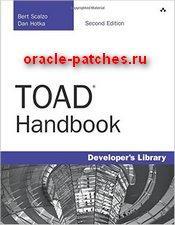
Издательство: Addison-Wesley Professional
Год: September 24, 2009
Страниц: 312
Язык: английский
Формат: PDF (изначально электронная книга с интерактивным меню и множеством иллюстраций), 17 Мб
ISBN: 0321649109
Аннотация книги на русском
TOAD® Handbook, второе издание, является окончательным, полностью обновленным руководством к новейшей версии TOAD, первой в мире сторонней утилиты Oracle. Эта книга, снабжена поэтапными рецептами, снимками экрана и практическими упражнениями, объединяет всех разработчиков и администраторов баз данных, чтобы максимизировать их производительность с помощью TOAD как в административных задачах, так и в задачах разработки.
Разработчик продукта TOAD Берт Скальцо и ведущий тренер TOAD Дэн Хотка тщательно охватывают все сферы функциональности TOAD, предлагая практичные, проверенные решения, которые могут быть применены немедленно, чтобы использовать значительно улучшенный набор функций TOAD. Всесторонний охват включает:
- Установка и настройка TOAD
- Просмотр баз данных и схем
- Редактирование SQL и PL / SQL в TOAD
- Создание новых баз данных Oracle
- Проверка работоспособности базы данных
- Выполнение общих задач DBA
- Отчетность через стандартные и пользовательские отчеты
- Оптимизация производительности базы данных Oracle
- В тексте авторы предлагают практическую информацию о каждом из самых полезных инструментов TOAD: от App Designer до Doc Generator, ER Diagrammer до Code Road Map.
Эта книга является единственным текущим, всеобъемлющим и доступным руководством для последней версии TOAD — обязательного для любого пользователя TOAD.
Аннотация книги на английском
TOAD® Handbook, Second Edition , is the definitive, completely up-to-date guide to the newest version of TOAD, the world’s premier third-party Oracle utility. Packed with step-by-step recipes, screen snapshots, and hands-on exercises, this book brings together everything developers and DBAs need to maximize their productivity with TOAD in both administrative and development tasks.
TOAD product architect Bert Scalzo and leading TOAD trainer Dan Hotka thoroughly cover every area of TOAD’s functionality, offering practical, proven solutions that can be applied immediately to leverage TOAD’s dramatically improved feature set. Comprehensive coverage includes
- TOAD setup and configuration
- Browsing databases and schemas
- Editing SQL and PL/SQL within TOAD
- Creating new databases
- Checking database health
- Performing common DBA tasks
- Reporting via standard and custom reports
- Optimizing database performance
Throughout the text, the authors offer practical insights into each of TOAD’s most useful tools, from App Designer to Doc Generator, ER Diagrammer to Code Road Map.
This book is the only current, comprehensive, and affordable guide to the latest version of TOAD–a must-have for any TOAD user.
Скачать книгу из интернета (ссылка видна для зарегистрированных пользователей, без регистрации — кликайте на значок соц. сетей). Clicking social button for download:
Clicking social button for download (кликнете на соцзначек для скачивания)
Вас заинтересует / Intresting for you:
Oracle Database 18c is the latest version of Oracle database and introduces a new release model that is based on continuous delivery. Oracle Database 18c is available only on Oracle Exadata and Oracle Database Cloud. The new release model is based on agile development and new features are made available sooner than with the monolithic release model. Oracle Database 18c is the core component of the Autonomous Database Cloud, which is a self-driving database. In two articles we shall discuss using Oracle Database 18c with Toad for Oracle. The articles have the following sections.
- Setting the Environment
- Creating a Storage Container
- Creating an Oracle Database 18c Instance
- Enabling Connectivity to Oracle Database 18c
- Obtaining Connection Parameters
- Creating a Direct Connection in Toad for Oracle
- Creating a Connection Using TNS Names
- Creating a Table by Running a Script in an SQL Editor
- Using the Schema Browser
- Exporting Table Data
- Running an SQL Query
- Connecting and Disconnecting
- Deleting a Login Record
- Stopping Oracle Database 18c Instance
- Deleting Oracle Database 18c Instance
Setting the Environment
Download and install Toad for Oracle. Start Toad for Oracle and select the Default Workspace to load, as shown in Figure 1.
Figure 1. Selecting Default Workspace
In the Confirm dialog click on Yes. From View in the toolbar open some views, including Object Palette and Project Manager. Select View>Toad Options as shown in Figure 2 to set some options.
Figure 2. Selecting View>Toad Options
Select Oracle>Transactions and click in the checkbox Commit after every statement as shown in Figure 3.
Figure 3. View>Toad Options>Oracle>Transactions>Commit after every Statement
Download and install a local Oracle Database Express Edition (XE) 11g R2 to be able to connect from a local Toad for Oracle using the tnsnames.ora configuration file of the Oracle Database XE 11g. Set the environment variables listed in Table 1.
Table 1. Environment Variables
|
Environment Variable |
Description |
|
TNS_ADMIN |
Specifies the SQL* Net configuration files tnsnames.ora and sqlnet.ora are located. The value would similar to C:oraclexeapporacleproduct.2.0servernetworkADMIN. Add %TNS_ADMIN% to PATH environment variable. |
|
ORACLE_HOME |
The directory in which Oracle Database client software is installed. The value would be similar to C:oraclexeapporacleproduct.2.0server. |
Download and install Oracle Instant Client 11g R2 or later. The Oracle Instant client version must be at least the Oracle Database version installed locally, which in our example is Oracle Database 11g R2.
The only other prerequisite is an Oracle Cloud account, which may be created at https://cloud.oracle.com/tryit.
Creating a Storage Container
A storage container is required for database backups. Even though a storage container could be created automatically while creating a database instance it is recommended to create a storage container in advance. A Georeplication policy must be selected for creating a storage container and using the option to create a storage container automatically could cause an issue.
Select Create Instance in Oracle Cloud Dashboard and click on Create for the Storage Classic service as shown in Figure 4.
Figure 4. Storage Classic>Create
Next, select a Georeplication policy as shown in Figure 5. The Georeplication policy is used to replicate data to a data center (DC) other than the primary data center. Click on Set Policy with a Georeplication Policy selected, the default selection is shown in Figure 5.
Figure 5. Setting Georeplication Policy
The Storage Classic service wizard gets launched as shown in Figure 6, with the Container List displayed. Click on Create Container to create a new storage container.
Figure 6. Storage Classic>Create Container
In the Create Storage Container dialog specify a container name (oradb18c) and select Storage Class as Standard as shown in Figure 7. Set the Advanced option to Enable Encryption. Click on Create.
Figure 7. Create Storage Container
A new storage container gets created and listed as shown in Figure 8.
Figure 8. New Storage Container
We shall use the ordb18c container when creating an Oracle Database 18c instance, which is discussed in the next section.
Creating an Oracle Database 18c Instance
An Oracle Database 18c instance is available only on Oracle Exadata and Oracle Cloud Platform. Click on Create Instance in the Oracle Cloud Platform Dashboard as shown in Figure 9.
Figure 9. Create Instance
Click on Create for the Database service as shown in Figure 10.
Figure 10. Database>Create
The Oracle Database Cloud Service gets started; in which, Instances is selected by default. Click on Create Instance as shown in Figure 11.
Figure 11. Create Instance
In the Create Instance wizard specify an Instance Name (oradb18c) as shown in Figure 11 and select the default settings for most of other fields, except the Software Release and Edition. Select Software Release as Oracle Database 18c as shown in Figure 12.
Figure 12. Selecting Software Release as Oracle Database 18c
Select Software Edition as Enterprise Edition High Performance as shown in Figure 13.
Figure 13. Selecting Software Edition
Click on Next after selecting the Instance configuration as shown in Figure 14.
Figure 14. Create Instance>Next
Next, specify the Database Configuration as shown in Figure 15. Some of the fields have default values. Specify or keep the default DB Name (ORCL) and keep the default PDB Name (PDB1). Specify Administrator Password, the required pattern for which is displayed in the Help callout.
Figure 15. Database Configuration
An SSH Public Key must be generated even though it is not used for connecting with Toad for Oracle. Click on Edit for the SSH Public Key field as shown in Figure 16.
Figure 16. SSH Public Key>Edit
In SSH Public Key for VM Access dialog select the option Create a New Key as shown in Figure 17 and click on Enter.
Figure 17. SSH Public Key for VM Access
A key pair gets generated, as indicated in a Download Keys dialog shown in Figure 18. Click on Download to download the public/private key pair. Subsequently click on Done.
Figure 18. SSH Key Pair Generated
In Advanced Settings the Port is specified with a default value of 1521, as shown in Figure 19. Click in the checkbox Include Demos PDB.
Figure 19. Advanced Settings
Next, specify the URL of the Cloud Storage Container, the default URL is shown in Figure 20.
Figure 20. Cloud Storage Container Default URL
We need to modify the default storage container URL and replace the default container name DBaaS with oradb18c as shown in Figure 21.
Figure 21. Specifying Cloud Storage Container
Specify Username and Password for the user that is to access the storage container and click on Next as shown in Figure 22.
Figure 22. Next
In the Confirmation click on Create the database instance as shown in Figure 23.
Figure 23. Confirmation>Create
The Database instance oradb18c starts to get created, as shown in Figure 24. Click on Refresh this page periodically to refresh the instance status.
Figure 24. Creating Instance oradb18c
When the instance gets created the Status Creating Instance… is removed and the Submitted On timestamp is replaced with the Created On timestamp as shown in Figure 25.
Figure 25. Instance oradb18c Created
Enabling Connectivity to Oracle Database 18c
By default a new Oracle Database instance on Oracle cloud is not accessible on the public Internet. To allow access from the Internet, including Toad for Oracle, we need to modify the access rule. Click on the icon to manage the instance and select Access Rules as shown in Figure 26.
Figure 26. Access Rules
The access rule that needs to be enabled is the ora_p2_dblistener shown in Figure 27.
Figure 27. Access Rule ora_p2_dblistener
Click on the icon to manage the access rule and select Enable as shown in Figure 28.
Figure 28. Access rule ora_p2_dblistener>Enable
In the Enable Access Rule click on Enable as shown in Figure 29.
Figure 29. Enable Access Rule
Similarly, enable the other access rules and click on the link to return to the service instance list as shown in Figure 30.
Figure 30. Enabling all access rules
Obtaining Connection Parameters
To obtain the connection parameters click on the Oracle Database 18c link in the services list as shown in Figure 31.
Figure 31. Selecting Instance Link
In the Instance Overview the number of nodes, OCPUs, storage, and RAM are listed. The Connect String includes the service name as used to connect to the database instance with a client. Copy the substring after the “/” as shown in Figure 32. The substring is the service name for the database instance. The port as listed in the connect string is 1521 by default.
Figure 32. Obtaining the Service Name from the Connect String
Copy the Public IP, which is the Host name for the database, as shown in Figure 33.
Figure 33. Obtaining the Public IP as the Hostname
In this article we created an Oracle Database 18c instance on Oracle Cloud Platform. In the second article in this two-part series we shall connect to the database instance with Toad for Oracle.
Deepak Vohra is an Oracle Certified Associate, Oracle Database 10g, and Sun Certified Java Programmer. Deepak has published on OTN and in Oracle Magazine.
Русские Блоги
Используйте Toad для управления локальными базами данных
Использование Toad для управления локальными базами данных более интуитивно понятное и удобное, чем использование sqlplus, и более простое в использовании.Для некоторых больших таблиц результаты запроса понятны с первого взгляда. Как правило, требуются следующие шаги:
Шаг 1. Установите локальную базу данных
Этот процесс не отличается от общей установки, но следует отметить следующие два момента:
1. При установке базы данных «Создать запускаемую базу данных (добавить 720 МБ)» укажите глобальное имя базы данных: myOrcl и пароль базы данных ****.
2. Когда установка дойдет до последнего шага, нажмите «Управление паролями», укажите пароли scott, sys и системных пользователей, а затем подтверждайте, пока установка не будет завершена.
Шаг 2. Измените файл tnsnames.ora
Откройте файл tnsnames.ora в это время, конфигурация внутри выглядит следующим образом:
(ADDRESS = (PROTOCOL = TCP)(HOST = ****)(PORT = 1521))
**** представляет собой имя хоста машины.
Чтобы облегчить различие, вот псевдоним для myOrcl, чтобы отличать его от других баз данных в раскрывающемся списке базы данных Toad. Поэтому внесите следующие изменения:
(ADDRESS = (PROTOCOL = TCP)(HOST = ****)(PORT = 1521))
Шаг 3: Откройте Toad и подключитесь к локальной базе данных
На этом этапе вы можете использовать Toad для подключения и управления локальной базой данных.
На этом этапе в раскрывающемся списке базы данных вы можете увидеть локально созданную базу данных, где отображается псевдоним zyhMyOracle_1. При этом обратите внимание на следующие два момента:
1. Пользователь / Схема: scott, sys, system и другие пользователи
2.Password: соответствующие пароли для tiger, change_on_install, manager и т. Д.
После входа в Toad вы можете управлять таблицей данных.
Интеллектуальная рекомендация
Использование пользовательских CSS в Oracle ADF для достижения инверсии текста
Требования: если мы хотим реализовать функцию печати в нашей системе, она похожа на визитную карточку, сложенную и сложенную перед каждым гостем на конференции. Чтобы сделать такую визитную карточку.
Компьютерная фундамент | Bad_pool_Caller Синий экран Неисправность
Добро пожаловать на щелчок «Алгоритм и программирование красоты» ↑ Следуйте за нами! Эта статья начинается с WeChat Public Number: «Алгоритм и программирование красоты», д.
Алгоритм: порядок колоды
Колода карт от 1 до n. Возьмите по одной из верхней части стопки на столе каждый раз, а затем возьмите другую и кладите ее внизу стопки, пока не закончатся карты. Наконец, карты на столе расположены в.
Как использовать скрипт Python для анализа использования ЦП?
Чтобы проанализировать использование ЦП в Python. Анализ ЦП заключается в измерении производительности кода путем анализа того, как ЦП выполняет код, чтобы найти недостатки в коде, а затем устранить и.
Введение в машинное обучение — линейная регрессия
введение В этой статье описывается алгоритм линейной регрессии. Он в основном решает проблемы регрессии с простым мышлением и легкой реализацией; — это основа многих мощных нелинейных моделей; Его рез.
Вам также может понравиться
Используйте JSON AJAX, чтобы сделать кнопку Щелкнуть случайным образом отображать изображение и отобразить соответствующую — это первое изображение
Используйте случайное число, чтобы сделать изображение случайным образом HTML раздел: ЧАСТЬ ЧАСТЬ Пакет Ajax Функция JSON File. Использование точек зрения N
m partroom package JSON.PAR.
Углубление учебных нот (38): второй раз во второй раз
Преступность Внедрить эмоциональное суждение предложения, как показано, найдите соответствующую эмоджи (NP-последовательность, поместите мне небольшую яму) v1 V2.
Каковы компании, плагируемые Tencent? Пользовательское сообщение: Tencent без взрывоопасных моделей!
Ниже приведен топ-10 ответов на «Какой лучший код отмечает, что вы видели?» Что вы видели? «Этот вопрос дает топ-10: 1、 // Уважаемое обслуживание: // Если вы попытаетесь воспроизвест.
Первые и иностранные друзья знакомства
1, диалог WECHAT Мой английский тоже пьян, это ничего. 2, дата готовы Видя такой разговор, это не будет старая кровь. С этой целью мне нужно подготовиться. m: It’s been a long time. v: It sure h.
Седьмая статья в Mobile Mall [Запрос Товары, Страница Запрос, данные обратно]
Обратный предмет Установите имя таблицы на EB_ITEM. Запрос продукта Из-за нашего запроса количество возможных предметов очень велико, поэтому нам нужно использовать пейджинг . Для пейджинга мы не не.
Как подключить базу данных сервера с помощью TOAD для Oracle?
Я использую TOAD для базы данных Oracle (версия 10.6.1.3). И когда я пытаюсь подключиться к базе данных сервера, он возвращает ошибку:
ORA-12170: TNS: истекло время ожидания подключения
Я написал имя пользователя, пароль для DIRECT-Host, порт, SID и подключился, используя: OraClient11g_home. У вас есть какие-либо идеи об этой ошибке?
Могут ли другие клиенты подключиться? Есть ли брандмауэр между вами и сервером (или на сервере)? Вы проверили, что имя хоста правильное и разрешается в ожидаемый IP-адрес? Можно ли подключиться к серверу и порту другими способами, например telnet? — Alex Poole
1 ответы
Если порт 1521 заблокирован, вы получите это сообщение об ошибке. Убедитесь, что порт открыт с вашего исходного IP-адреса (сервер Toad) на целевой IP-адрес (Oracle DB); Вы можете проверить это с помощью телнета.
Обратите внимание, что это возможное также использовать другой порт; вы можете подтвердить порт, настроенный в Toad, в окне «Новое подключение», нажав на значок TNSNames Editor кнопку.
ответ дан 26 авг.
Не тот ответ, который вы ищете? Просмотрите другие вопросы с метками oracle toad ora-12170 or задайте свой вопрос.
Подключение к SQL Server в Toad
Мне для изучения тестирования sql БД, нужно настроить Toad.
Установил ее, установил Oracle Server 2005, и при включении toad выскакивает:
«No valid Oracle client found».
и появляется окно где нужно указать User/Scheme, Database.
Подскажите, как ее включить, без танцев с бубном (типа прописывания пути в variables и т.п.)
#3 povar81
Мне для изучения тестирования sql БД, нужно настроить Toad.
Установил ее, установил Oracle Server 2005, и при включении toad выскакивает:
«No valid Oracle client found».
и появляется окно где нужно указать User/Scheme, Database.
Подскажите, как ее включить, без танцев с бубном (типа прописывания пути в variables и т.п.)
Вроде все поставил, но в tnsnames ничего не писал, но уже лень чтото дома делать, т.к. на работе все уже настроено, так что там и буду обучаться:)











































